Швидка промальовування тіней і відблисків на одному шарі

Етап ретуші, який завжди буде хвилювати фотографів - це промальовування обсягів, тіней і відблисків. Навіть при ідеально виставленому світі завжди можна щось підправити: наприклад, невеликі недосконалості в зовнішності моделі (синці під очима від недосипу, невелика припухлість особи через рясний споживання рідини напередодні зйомки), огріхи в роботі візажиста. Якщо виправляти нічого, то на цьому етапі можна просто надати фотографії ще більшу виразність. На жаль, даний етап ретуші є також одним з найбільш времязатратних.
Постановка завдання на обробку
Є безліч стилів роботи і способів промальовування тіней і відблисків, але всі вони, так чи інакше, зводяться до двох можливих шляхів. У першому варіанті робота ведеться відразу на двох шарах (на одному промальовувалися тіні, на іншому - відблиски), що дозволяє згодом окремо регулювати їх інтенсивність, але вимагає постійного перемикання між ними. Другий варіант передбачає роботу на одному шарі в режимі накладення Soft Light (М'яке світло) або, рідше, Overlay (Перекриття). На перший погляд, з точки зору робочого процесу це дуже зручно, проте через неможливість (в класичному варіанті) роздільного регулювання для тіней і для відблисків малювати доводиться «відразу» і дуже точно, що позначається на швидкості роботи.
У цій статті я поділюся з читачами ідеєю, як можна реалізувати роздільний контроль інтенсивності тіней і відблисків при роботі на одному шарі, при цьому залишаючись в рамках загального недеструктивного алгоритму ретуші, і тим самим значно прискорити продуктивність роботи.
Загальний алгоритм ретуші при промальовуванні тіней і відблисків на одному шарі з подальшим роздільним контролем їх інтенсивності
Незважаючи на довгу назву, сама ідея досить проста і складається з наступних кроків:
- Промальовування тіней і відблисків на єдиному шарі в режимі Soft Light (М'яке світло). Робота проводиться звичайної круглої м'якою кистю з невеликою непрозорістю чорним і білим кольором. Скорочення робочого часу при цьому буде проводитися зарахунок роботи на одному шарі (не буде потрібно постійно перемикатися між ними), за рахунок швидкого перемикання між чорним і білим через гарячу клавішу «X» ( «Ч» - в російській розкладці) і зарахунок того, що результат буде видно відразу.
- Дублювати шари з промальовуванням.
- Створення допоміжного «нульового» коригуючого шару.
- Постановка шару з промальовуванням на допоміжний шар в режимі Clipping Mask (Відсічна маска).
- Дублювання з зв'язки «допоміжний шар + шар з промальовуванням».
- Постановка допоміжного шару в режим накладення Darken (Затемнення).
- Постановка допоміжного шару з отриманої копії пари шарів в режим накладення Lighten (Заміна світлим).
- Роздільна настройка Opacity (Непрозорість) для допоміжних шарів, тобто роздільний контроль інтенсивності для тіней і для відблисків.
- Створення групи з усіх чотирьох шарів.
- Підстроювання загальної інтенсивності впливу.
Практичне застосування
Ось наш исходник. На даному етапі ретуші вже підчищені дрібні дефекти і вироблено вирівнювання шкіри.

Почнемо з того, що створимо новий порожній шар (Ctrl + Alt + Shift + N) і поставимо його в режим накладення Soft Light (М'яке світло). Даний шар можна або залити середньо-сірим або залишити порожнім - на результат це ніяк не вплине, хіба що в другому випадку файл буде важити трохи менше. При заливці середньо-сірим зручніше створювати шар натисканням клавіш Ctrl + Shift + N або через меню Layer (Шар), тоді відразу можна буде вибрати режим накладення і середньо-сіру заливку, поставивши галочку в поле Fill with Soft-Light-neutral color (50 % gray) (Заповнити нейтральним режиму накладення М'яке світло кольором (50% сірим)

Перевіримо, щоб обраної парою кольорів, якими ми збираємося малювати, були стандартні чорний і білий. Скинути кольору до стандартних при настройках за умовчанням можна клавішею «D» або кліком на значок (  ) Внизу панелі з інструментами.
) Внизу панелі з інструментами.
Малювати будемо м'якої (Hardness / Жорсткість = 0) пензлем з досить великою непрозорістю (Opacity) в районі 40-60% (або трохи менше при роботі мишею), щоб швидше досягти результату і мати можливість відразу бачити вносяться зміни.
Для збільшення швидкості роботи перемикатися між чорним і білим кольором будемо натисканням гарячої клавіші «X» ( «Ч» в російській розкладці).
Примітка. Незважаючи на те, що наш метод промальовування орієнтований на прискорення робочого процесу, не можна забувати про якість і розумної тонкощі самої промальовування, анатомічної вірності промальовувати форм і загальних уявленнях про «добрий смак в фотографії». Перед тим, як братися промальовування тіней і відблисків, початківцям фотографам слід ознайомитися з основами корекції форми обличчя за допомогою макіяжу. У нашому прикладі після закінчення процедури промальовування наш шар в режимі Soft Light (М'яке світло) буде виглядати наступним чином:

Структура шарів поки що максимально проста.

А загальний результат на поточному етапі буде такою:

Отриманий результат іллюстратівен, але без коригування інтенсивності впливу абсолютно непридатний для подальшої роботи.
Скорегуємо інтенсивність отриманих тіней і відблисків, причому для досягнення найбільш якісного результату інтенсивність тіней і відблисків будемо регулювати окремо.
Створимо коригувальний шар Brightness / Contrast (Яскравість / Контраст) з нульовими настройками (насправді, можна використовувати будь-який шар, що коректує, який при нульових налаштуваннях нічого не робив би з картинкою). Перетягнемо його під шар з промальовуванням. Поставимо шар з промальовуванням в режим Clipping Mask (відсічні маски) - Alt + Клік в межу між двома нашими шарами в панелі Layers (Шари). Також поставити шар в режим Clipping Mask можна, клікнувши правою кнопкою по назві шару і під сплив меню вибравши Create Clipping Mask (Створити обтравочную маску).
Примітка. Говорячи дуже спрощено, режим Clipping Mask дозволяє шару показуватися або впливати тільки в тих місцях і за тими правилами, що і попередній, на який вказує відповідна режиму стрілочка. Таким чином, в ряді випадків режим Clipping Mask дозволить нам не створювати зайву маску (не обтяжувати файл), і, що особливо важливо, використовувати відразу два режими накладення для одного шару.
Структура шарів на цьому етапі буде наступна:

Тепер виділимо нашу конструкцію з двох шарів (коригувальний і прикріплений до нього в режимі Clipping Mask шар з промальовуванням) і створимо їх копію (Ctrl + J). Результат при цьому очікувано збільшить свою інтенсивність.
Але все, що нам залишилося зробити, щоб повернутися до попереднього результату за інтенсивністю і потім зробити його тонке налаштування - це поставити одну з копій «нульового» коригуючого шару в режим накладення Darken (Затемнення), а іншу - в режим накладення Lighten (Заміна світлим ).
Структура шарів на даному етапі:

Таким чином ми розділили вплив шару в режимі Soft Light (М'яке світло) з промальовуванням тіней і відблисків на дві частини: висвітлюються і затемнюючу. Варто зазначити, що ми добилися цього без створення додаткових об'єднаних копій шарів - тобто не виходячи за рамки загальної концепції недеструктивного алгоритму ретуші і не збільшуючи в рази розмір файлу. Тепер залишилося лише налаштувати непрозорості для кожної з них «до смаку».
Зауваження. У більшості випадків при інтенсивній промальовуванні тіней і відблисків різниця по непрозорості між шарами не повинна перевищувати 30% (інакше можливе утворення різких кордонів в зонах переходу від затемнення до висветленію), зазвичай з невеликою перевагою в бік відблисків.
Для додаткової зручності після знаходження оптимального балансу між інтенсивностями тіней і відблисків також можна об'єднати отримані чотири шари в групу для контролю загальної інтенсивності впливу.
В результаті отримаємо:

Для зручності читачів до статті додається Action (Операція) для автоматизації поділу впливу шару з промальовуванням на висвітлює і затемнюючу.
© Стів Ласмін, серпень 2014
© Фотошкола Михайла Паніна
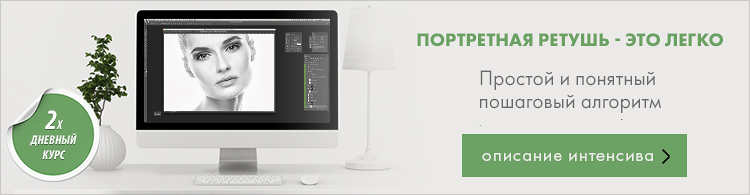
Якщо Вам сподобався цей матеріал, то ми будемо раді, якщо Ви поділитеся їм зі своїми друзями в соціальній мережі:
фотожурнали / Уроки ретуші і постобробки / Швидка промальовування тіней і відблисків на одному шарі
Теги до статті: Стів Ласмін , постобработка , урок , Adobe Photoshop , ретуш волосся , ретуш шкіри , контраст
Дата: 2014-08-24 | Переглядів: 26596
